Xiaomi, Huawei, OPPO … Der horizontale Vergleich der fünf Android-Systeme, deren “Small Window Mode” der beste ist?
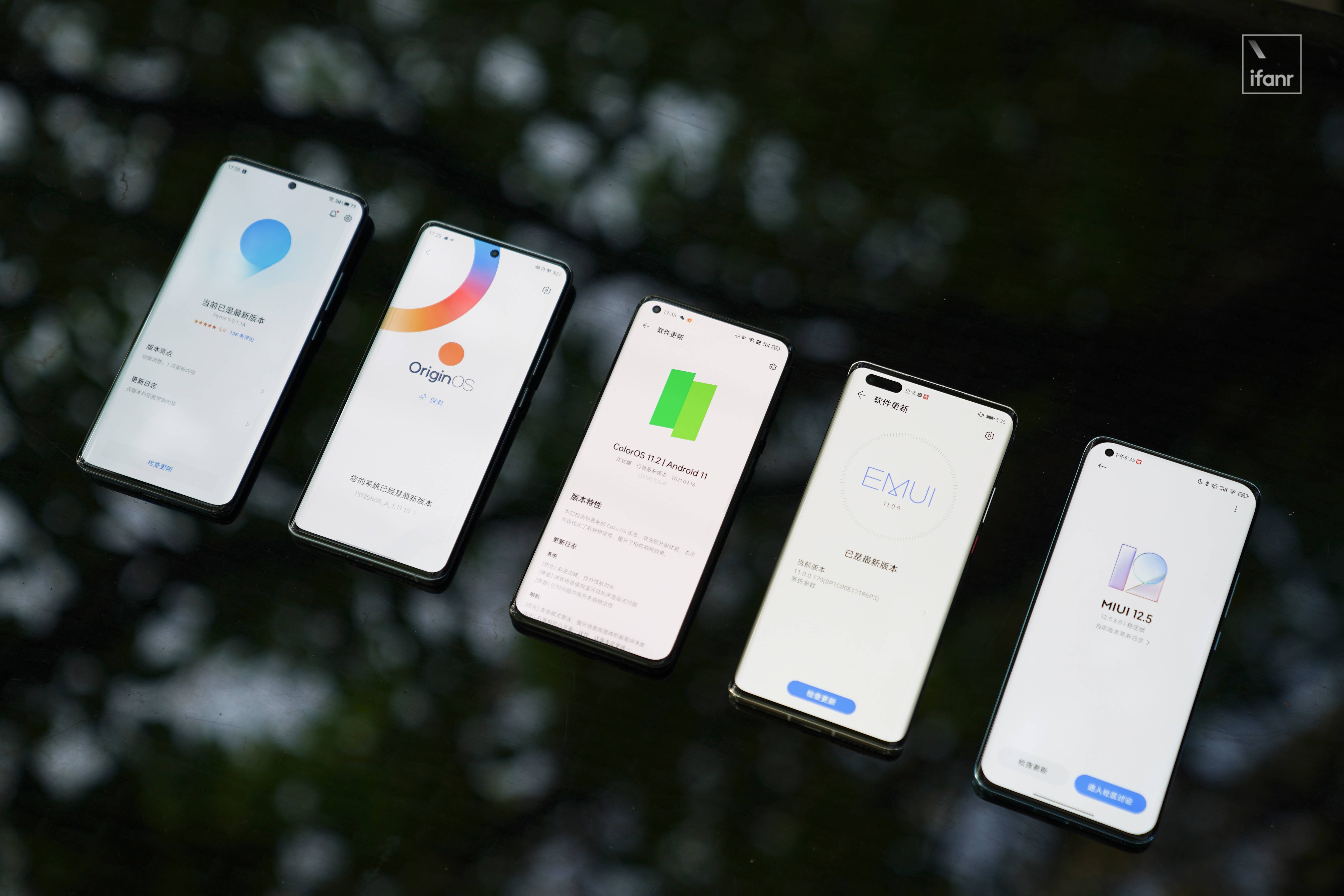
Wenn ich auf ein neues iPhone wechsle, gibt es immer einen Schritt, der mich ängstigt, nämlich die Migration des WeChat-Chat-Verlaufs. Während des Migrationsprozesses kann der Bildschirm weder gestoppt noch minimiert werden. Und die Geschwindigkeit der Migration bringt die Menschen immer dazu, Zhang Xiaolong beizubringen, Produkte herzustellen.
Aber wenn Sie auf ein neues Android-Handy umsteigen, wird diese Angst viel geringer sein. Der Grund ist nicht, dass WeChat auf der Android-Seite besser ist, sondern der "Small Window-Modus", den Mainstream-Android-Systeme bereits unterstützen.
Verkleinern Sie einfach das Fenster der WeChat-App und hängen Sie es an die Ecke des Bildschirms. Sie können Weibo scannen und wie gewohnt Videos ansehen. Da WeChat weiterhin oben auf dem Bildschirm angezeigt wird, wird der Chat-Verlauf normal migriert.
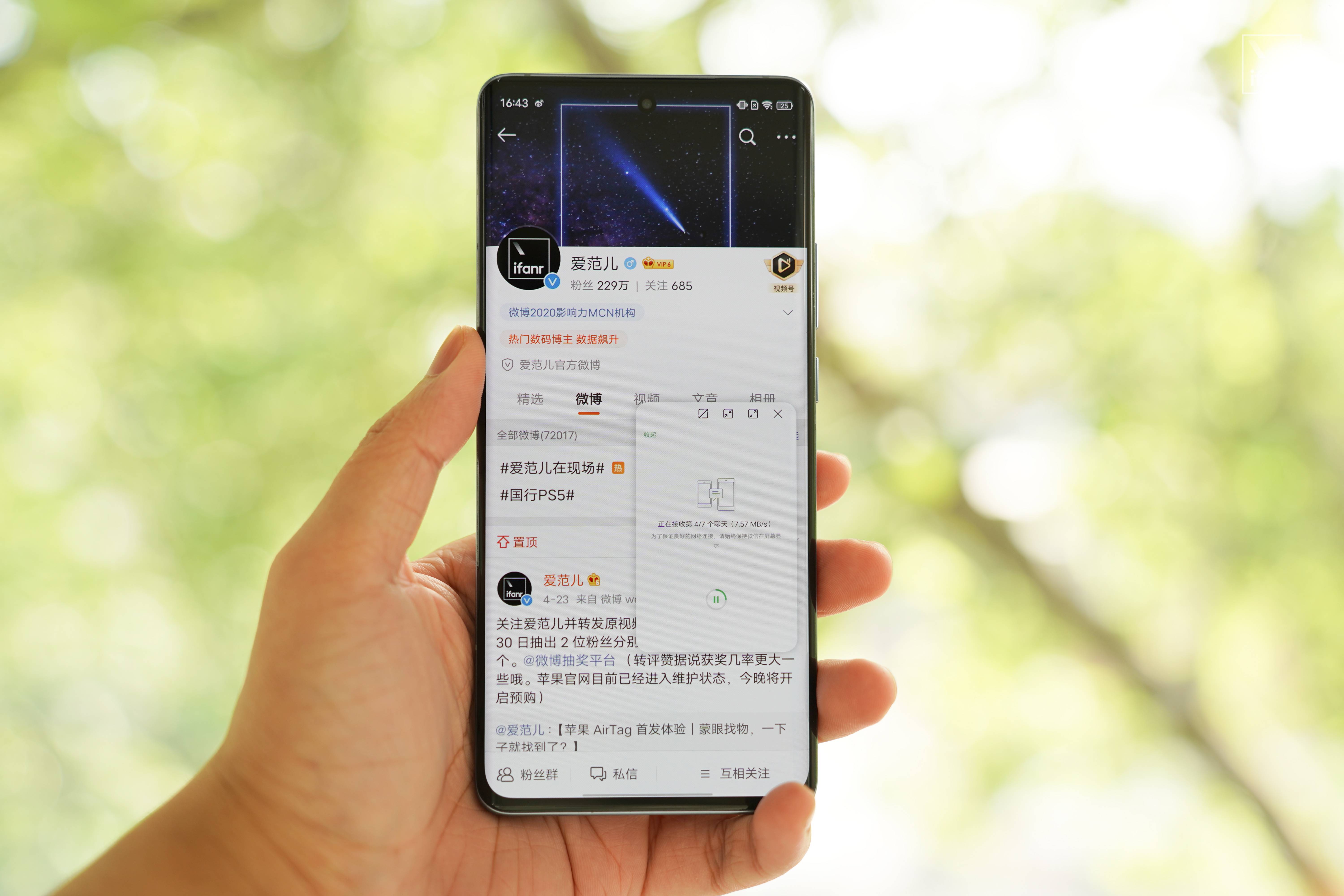
In diesem Moment ist der Erfinder des kleinen Fenstermodus die schönste Person in meinem Herzen.
Warum brauchen wir einen kleinen Fenstermodus?
Obwohl die Szene der Migration von WeChat-Chat-Datensätzen selten anzutreffen ist. Die Bequemlichkeit und Effizienz, die der Modus für kleine Fenster bietet, kann jedoch immer noch von vielen Szenen wahrgenommen werden.
Nachdem Sie beispielsweise Didi angerufen haben, müssen Sie nicht mehr häufig zwischen Apps wechseln, um den Standort des Fahrers zu überprüfen. In einem kleinen Fenster erhalten Sie Echtzeit-Feedback. Wenn Sie Online-Kurse ansehen, können Sie sich synchron Notizen machen, wenn Sie Spiele spielen Sie müssen die App nicht ausschneiden, um auf Nachrichten zu antworten. …
Diese Szenen können einfach in drei Kategorien zusammengefasst werden:
- Kopieren Sie aus der A-Anwendung den Inhalt in die B-Anwendung
- Wenn Sie die A-Anwendung verwenden, verwenden Sie die B-Anwendung vorübergehend
- Bei Verwendung der A-Anwendung wird der Status der B-Anwendung häufig aktualisiert, erfordert jedoch nicht zu viel Aufmerksamkeit
Wenn es keinen kleinen Fenstermodus gibt, müssen wir uns auf die Gestenleiste unten verlassen, um häufig zwischen Anwendungen zu wechseln. Oder öffnen Sie den Task-Manager, wischen Sie nach links und rechts, um die Anwendung zu finden, die Sie wechseln möchten.
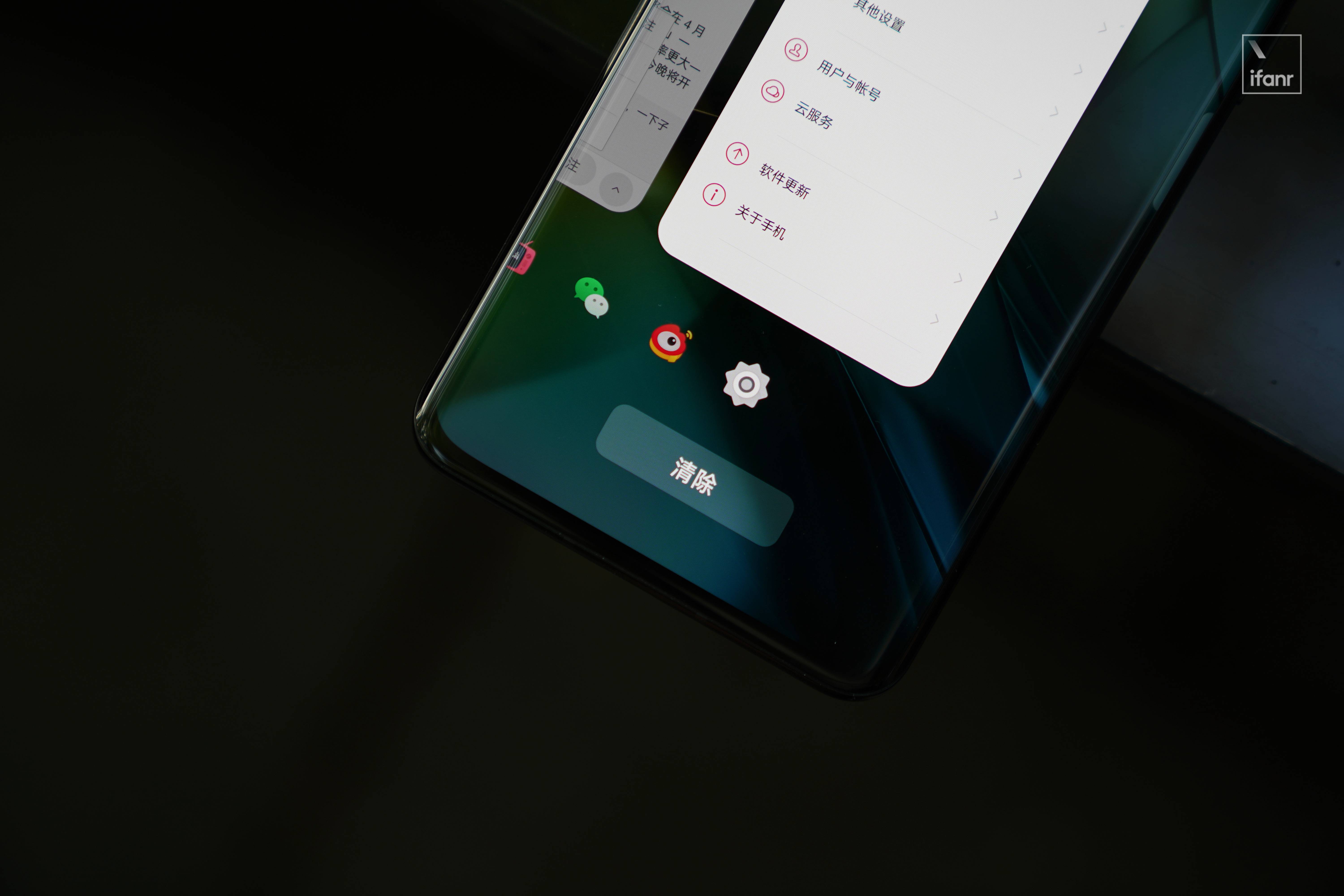
Wenn wir jedoch häufig zwischen Anwendungen wechseln, müssen wir mehr Aufmerksamkeit auf uns ziehen, und die psychische Belastung kann zunehmen, was zu Angstzuständen führt.
Auf der Meizu Flyme 7-Konferenz stellte Yang Yan, der frühere Präsident der Flyme-Geschäftseinheit, den Modus für kleine Fenster vor und sagte: "Es ist einfach zu bedienen und zu verwenden. Es wird die psychologische Belastung, die durch häufige Anwendungssprünge verursacht wird, erheblich reduzieren."
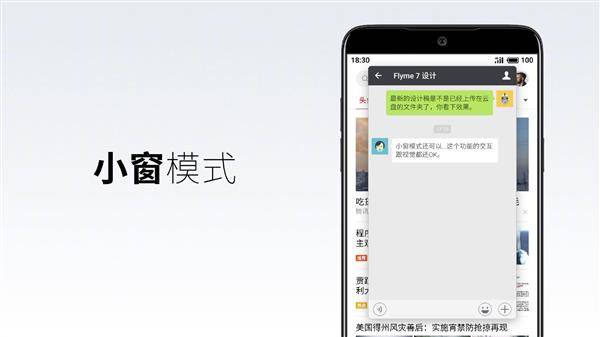
Dies ist wahr, der "kleine Fenstermodus" ist in der Tat eine dieser Funktionen, die "Sie können nicht zurückgehen, wenn Sie ihn verwenden". In den letzten Jahren haben auch mehrere große inländische Android-Betriebssysteme den Small-Window-Modus iteriert und optimiert.
In diesem Artikel werden MIUI, EMUI, Flyme, ColorOS, OriginOS (in keiner bestimmten Reihenfolge) ausgewählt, um den Modus für kleine Fenster zu erfahren und zu bewerten.
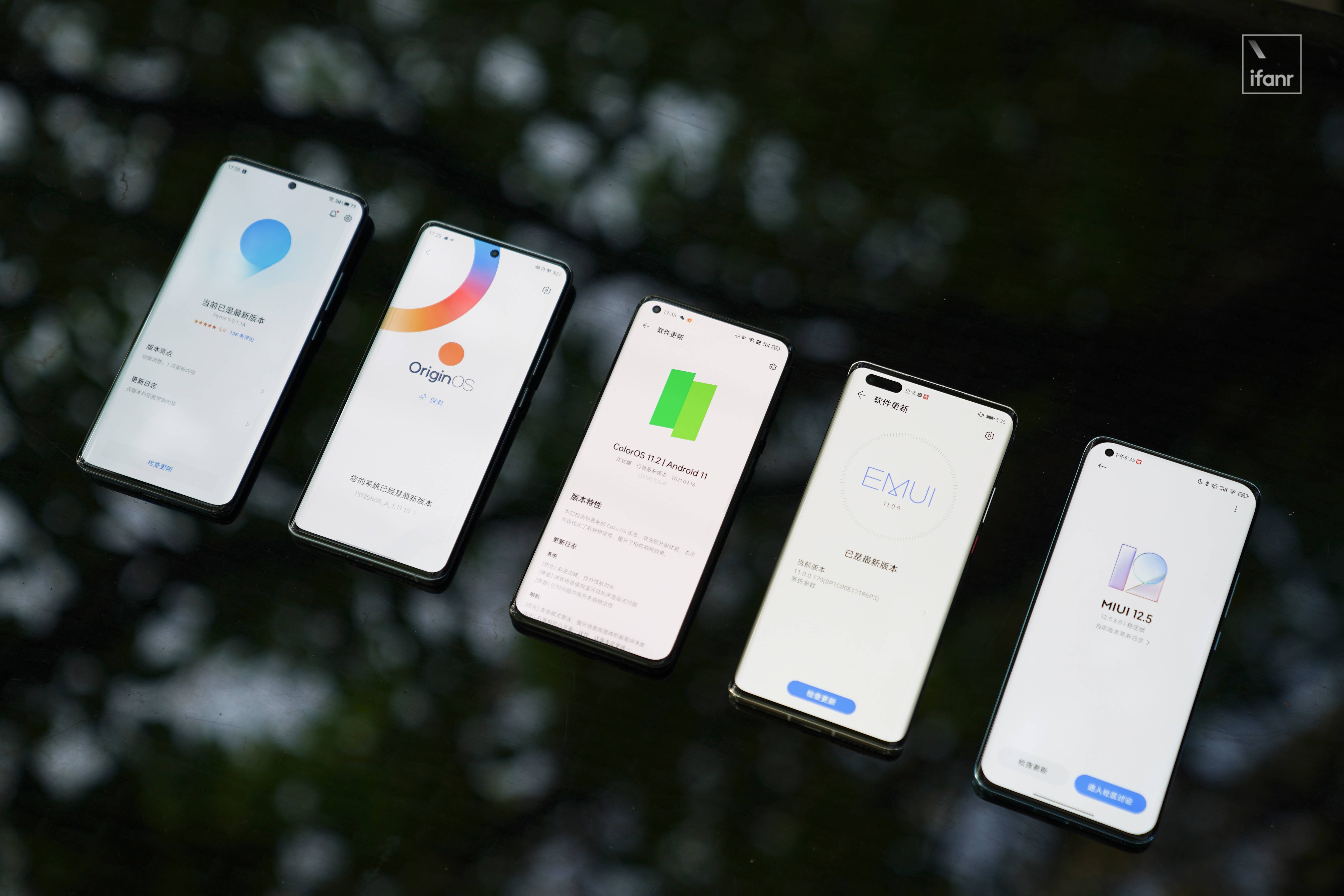
Wie kann man also beurteilen, ob der Modus für kleine Fenster einfach zu bedienen ist?
Wir legen den "Design-Jargon" wie Humanisierung, Erkenntnis und visuelle Belastung der Interaktion beiseite. Aus Sicht des Benutzers bedeutet der benutzerfreundliche Modus für kleine Fenster, dass Sie beim Öffnen, Verwenden und Schließen nicht zu viel nachdenken müssen. Die Schritte sind einfach und leicht zu verstehen und das Feedback ist klar und zuverlässig .
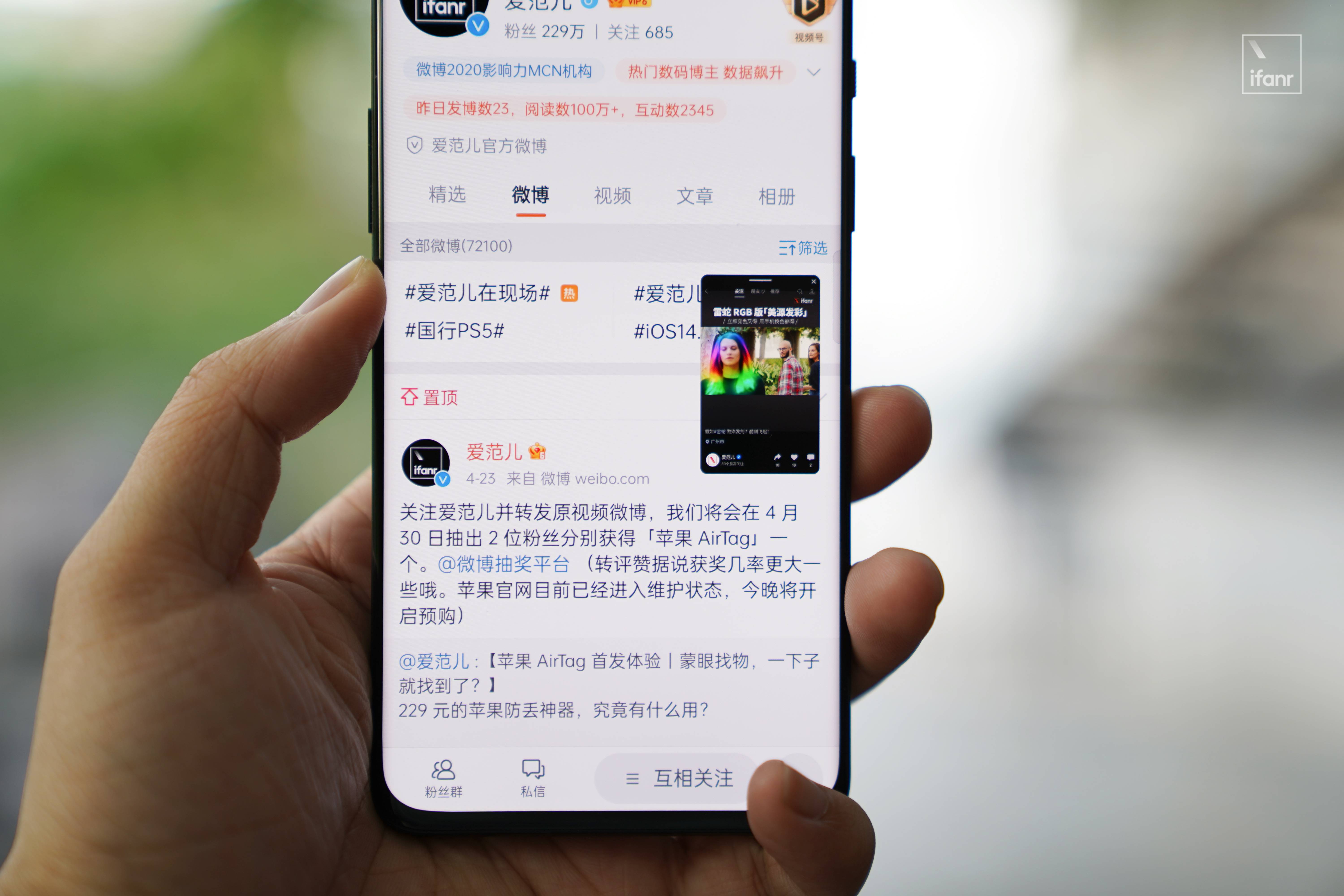
Als erstes muss klar sein, dass jedes System unterschiedliche Namen für den "Small Window Mode" hat. Beispielsweise werden MIUIs als "freies Fenster" und ColorOS als "Flash-Fenster" bezeichnet. Zum besseren Lesen wird es in diesem Artikel gemeinsam als "kleines Fenster" bezeichnet.
Flyme 9
Eines der Highlights von Flyme 9 ist "Small Window Mode 3.0". Wir verwenden Meizu 18 Pro, die Systemversion ist die neueste Flyme 9.0.1.1A, um den Modus für kleine Fenster zu erleben.

Um den Modus für kleine Fenster zu öffnen, gibt es drei häufig verwendete Methoden:
1. Wischen Sie von der Ecke des Bildschirms nach innen und bewegen Sie dann Ihre Fingerspitze zu dem App-Symbol, das Sie öffnen möchten, um die entsprechende App in Form eines kleinen Fensters zu öffnen. Benutzer können weitere Apps unter "Weitere Apps" finden und die zuerst angezeigten Apps anpassen. Das Gesamterlebnis ist ziemlich reibungslos.
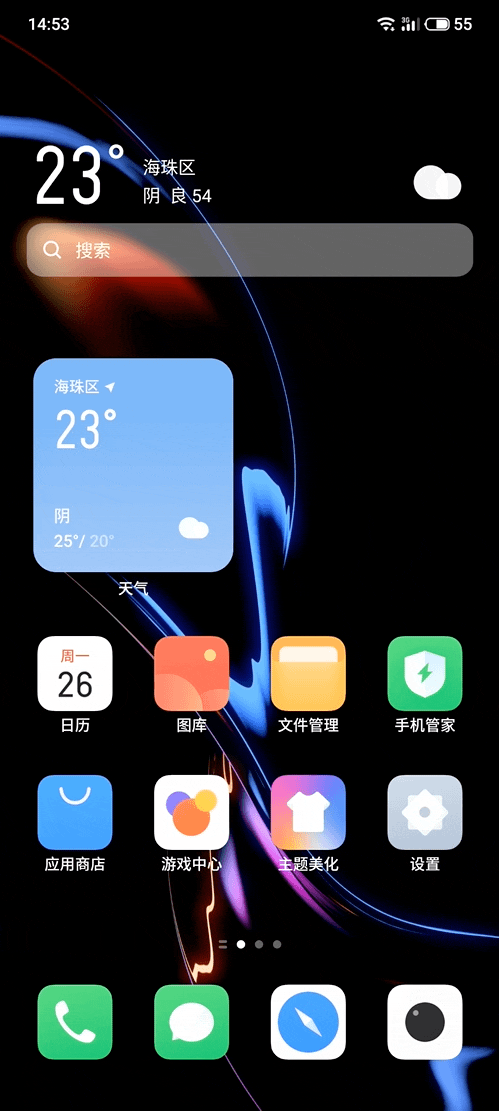
2. Wischen Sie mit der App von der unteren in die obere Bildschirmhälfte und wechseln Sie nach einer kurzen Pause in den Modus für kleine Fenster.
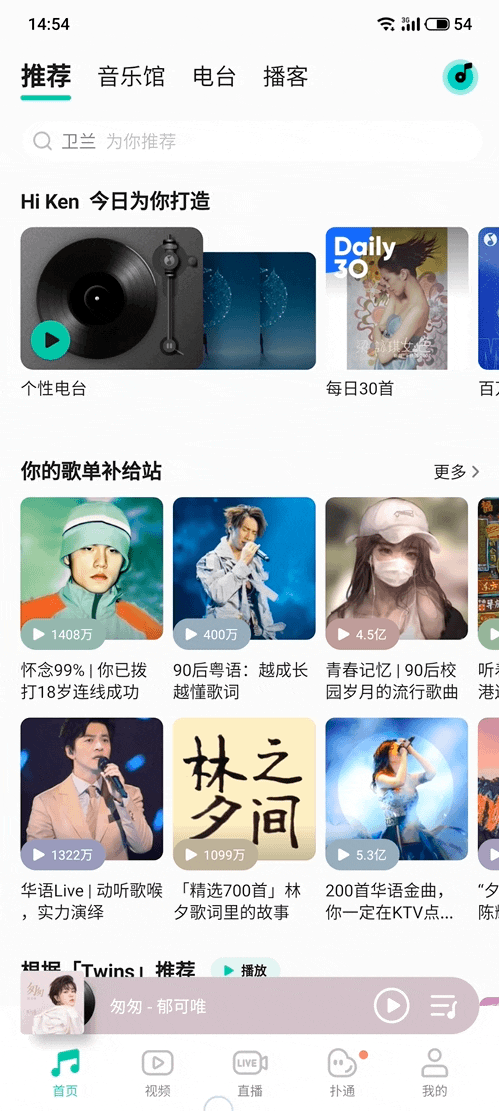
3. Wenn eine Nachricht eingeht, klicken Sie direkt auf das "kleine Fenster öffnen" unter der Nachrichtenbenachrichtigung, um die Anwendung im Modus für kleine Fenster zu öffnen.
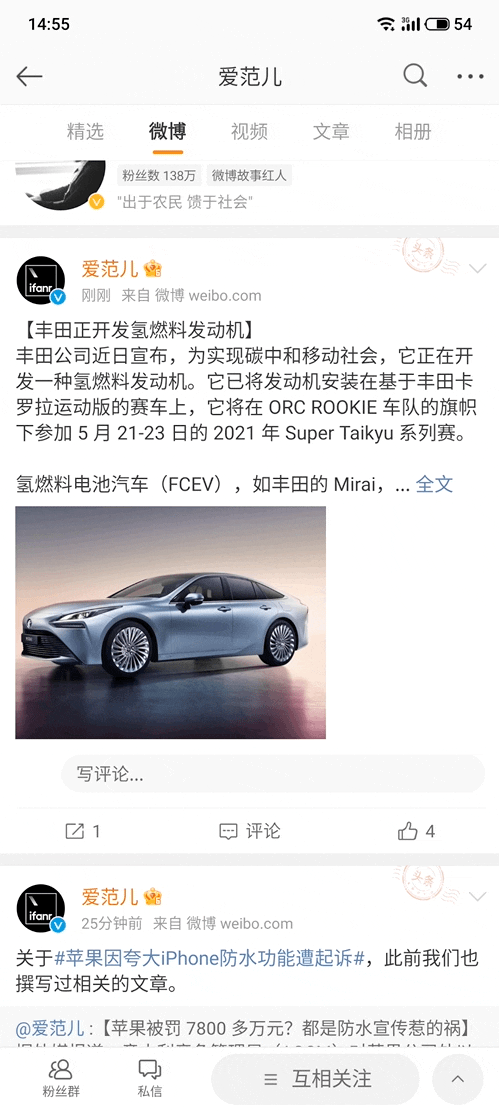
Nachdem das kleine Fenster ausgeatmet wurde, können Sie seinen Status über die Anzeigeleiste unten steuern. Wischen Sie nach oben, um zu einem kleinen schwebenden Fenster zu wechseln, und schieben Sie nach unten, um zum Vollbildmodus zu wechseln.
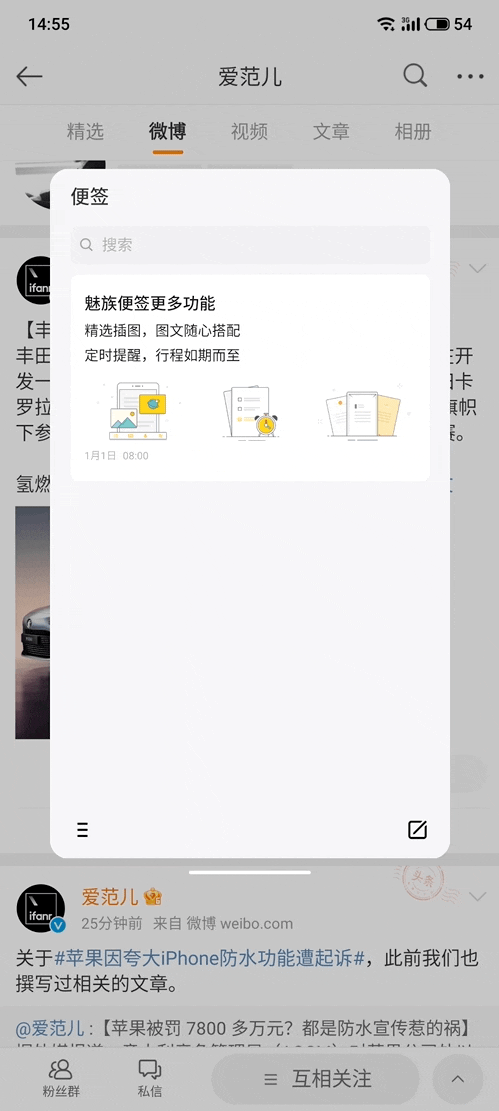
Drücken Sie im schwebenden Zustand eines kleinen Fensters lange, um die Fenstergröße oder die Stummschaltung auszuwählen. Doppelklicken Sie, um in einem Schritt in den Vollbildmodus zu wechseln.
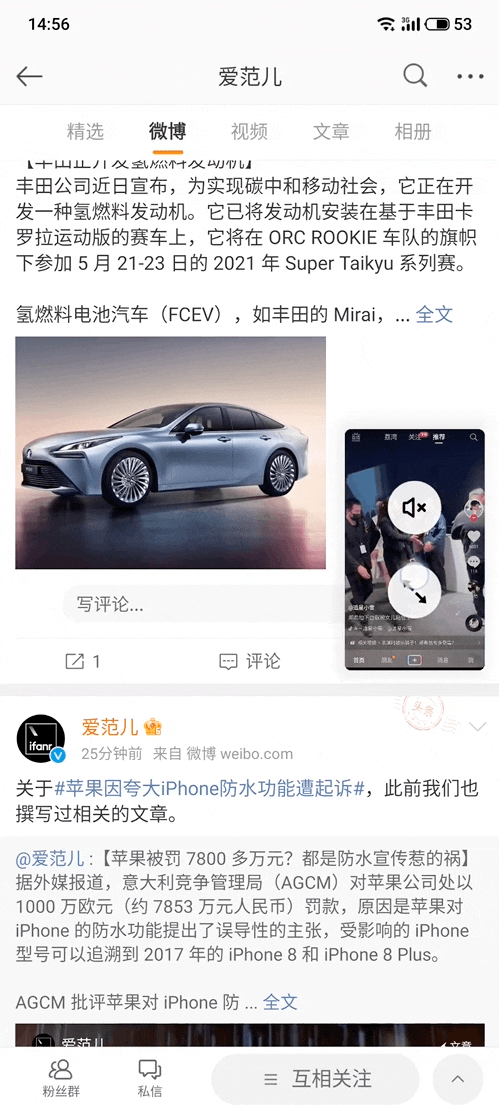
Innerhalb des Bildschirmanzeigebereichs kann der Benutzer ihn beliebig ziehen. Es gibt zwei betriebliche Details, die beachtet werden müssen:
- Wenn Sie es außerhalb der linken oder rechten Seite des Bildschirms ziehen, wird das kleine Fenster an der Seite ausgeblendet, und der Sound wird standardmäßig weiterhin abgespielt.
- Wenn Sie es über den oberen oder unteren Bildschirmrand ziehen, wird das kleine Fenster automatisch ausgeblendet.
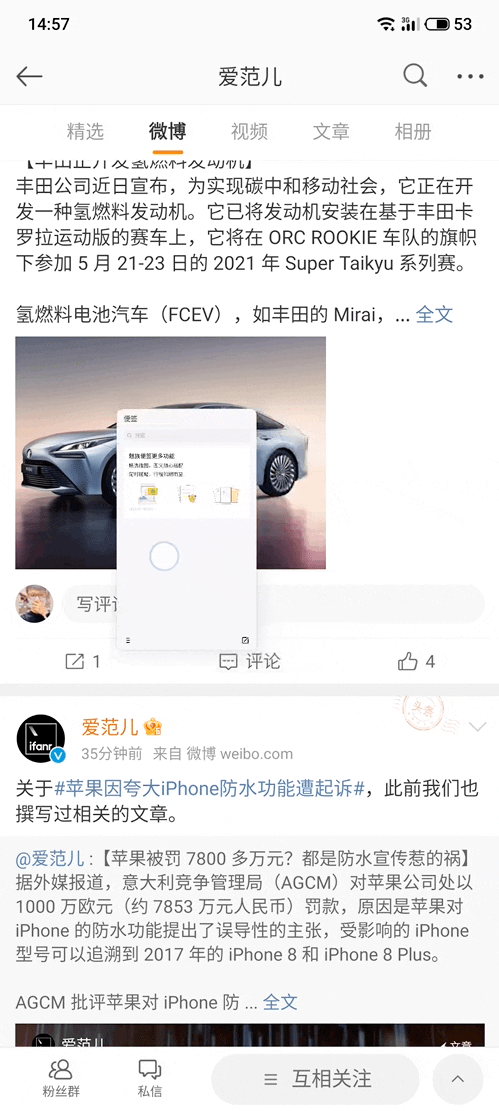
Die Schließlogik des kleinen Fenstermodus von Flyme ist etwas verworren. Wenn Sie im nicht schwebenden Zustand auf einen leeren Bereich des Bildschirms klicken, wird das Fenster automatisch geschlossen. Wenn es sich im schwebenden Zustand befindet, müssen Sie es über den oberen oder unteren Bildschirmrand ziehen, um es zu schließen.
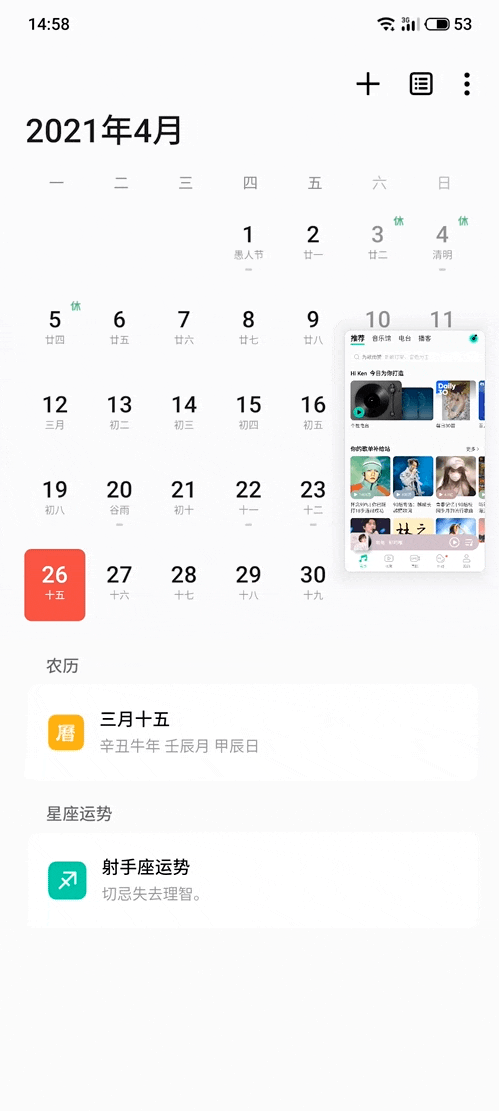
MIUI 12.5
Die kleinen Fenster des MIUI 12 hatten schon immer einen guten Ruf. Wir haben das Redmi-Gaming-Telefon verwendet, das mit der offiziellen Version von MIUI 12.5 ausgestattet ist, um den Modus für kleine Fenster zu erleben.

Seine Öffnungsmethoden können in die folgenden Typen eingeteilt werden:
1. Schieben Sie die App von unten in die vier Ecken. Nach dem Auslösen des Bereichs wird die Eingabeaufforderung "Loslassen und hängen" angezeigt. Lassen Sie nun Ihre Hand los, um den Modus für kleine Fenster einzuschalten.
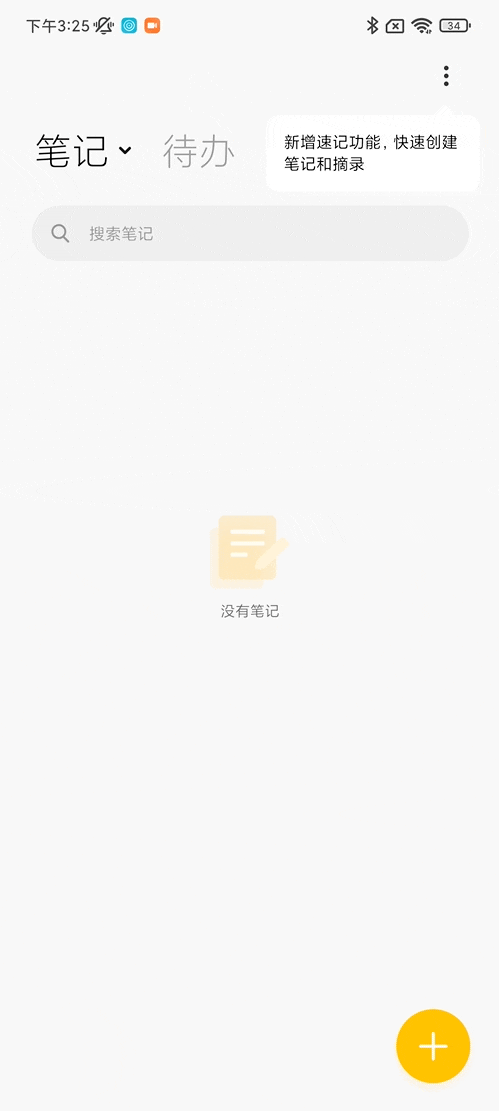
2. Klicken Sie in der oberen linken Ecke des Multitasking-Managers auf "Small Window Application", um Anwendungen zu öffnen oder zu bearbeiten, die den Small Window-Modus in der Anwendungsleiste unterstützen.
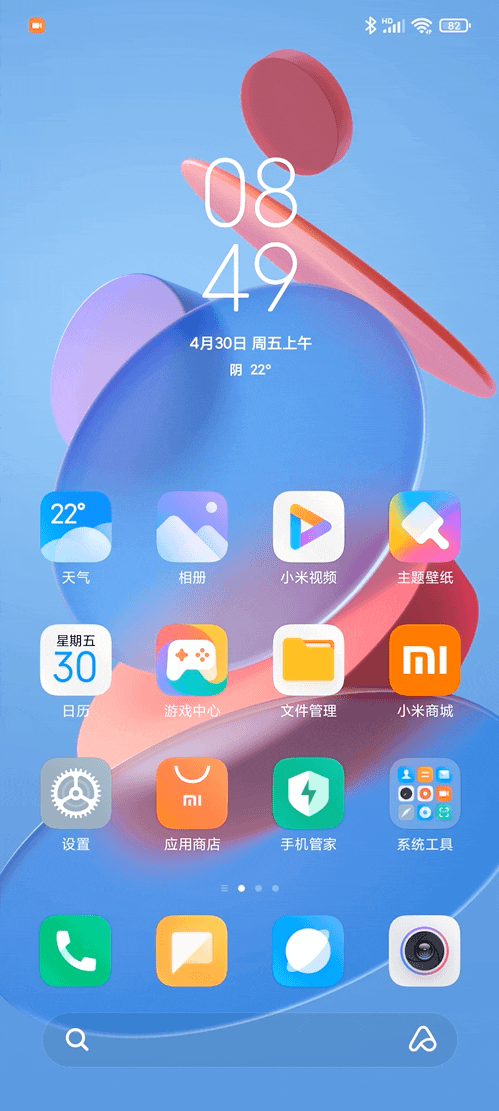
3. Drücken Sie im Multitasking-Manager lange auf die App, um über die seitlich angezeigte Funktionsleiste in den Modus für kleine Fenster zu wechseln.
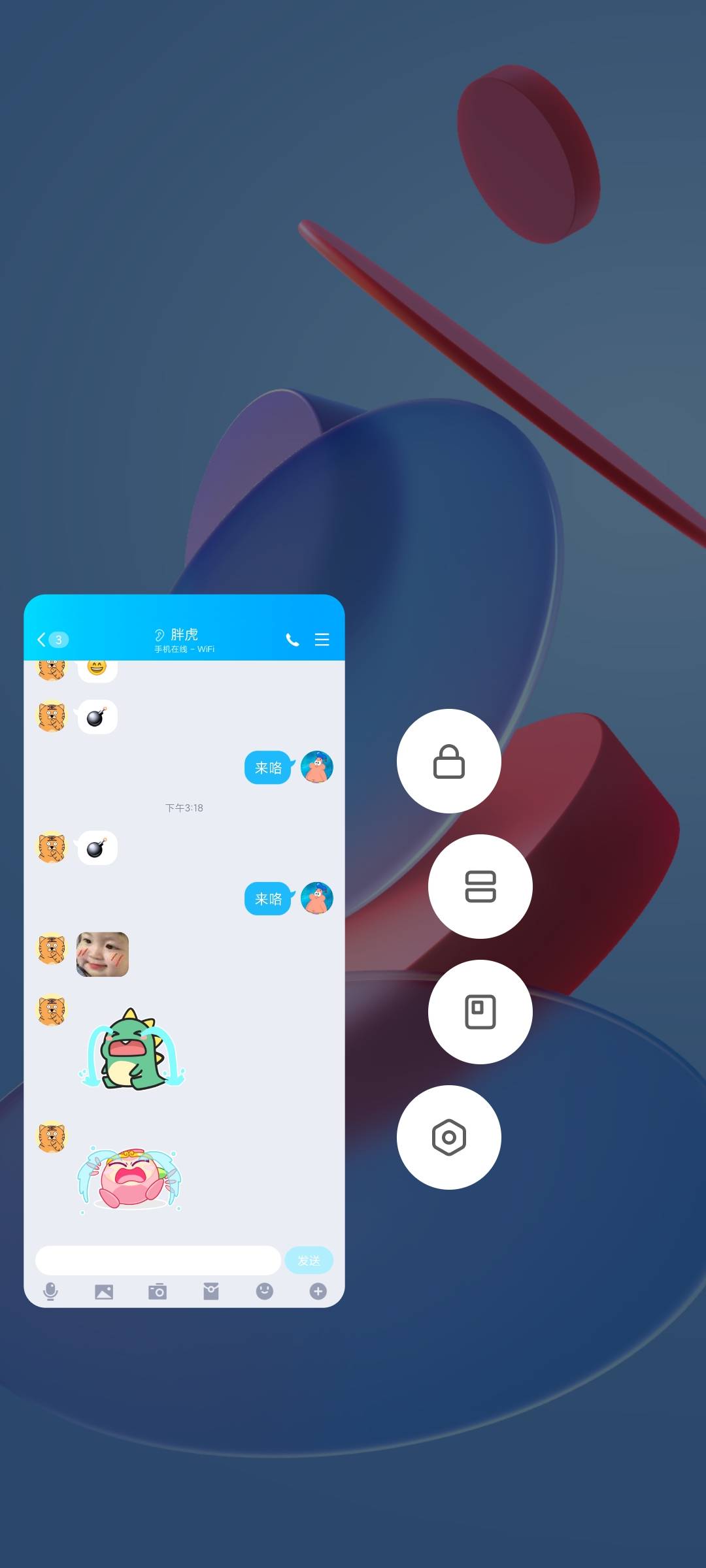
4. Wenn eine Nachricht eingeht, ziehen Sie die Anzeigeleiste nach unten, um die Anwendung mit dem kleinen Fenster zu öffnen und auf die Nachricht zu antworten.
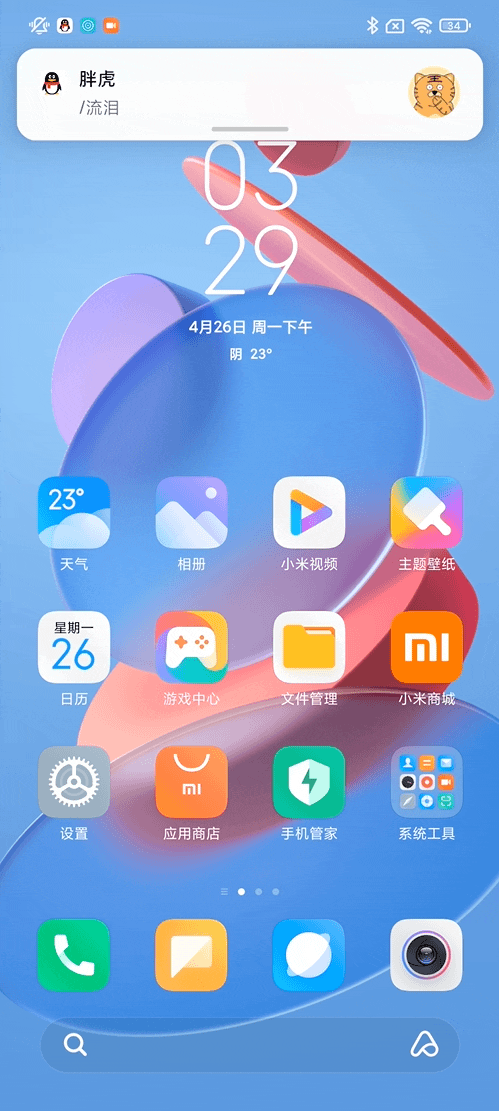
Doppelklicken Sie im schwebenden Status eines kleinen Fensters, um es im Vollbildmodus anzuzeigen, und klicken Sie, um es zu vergrößern. Ziehen Sie es an den oberen Bildschirmrand, und das kleine Fenster verschwindet.
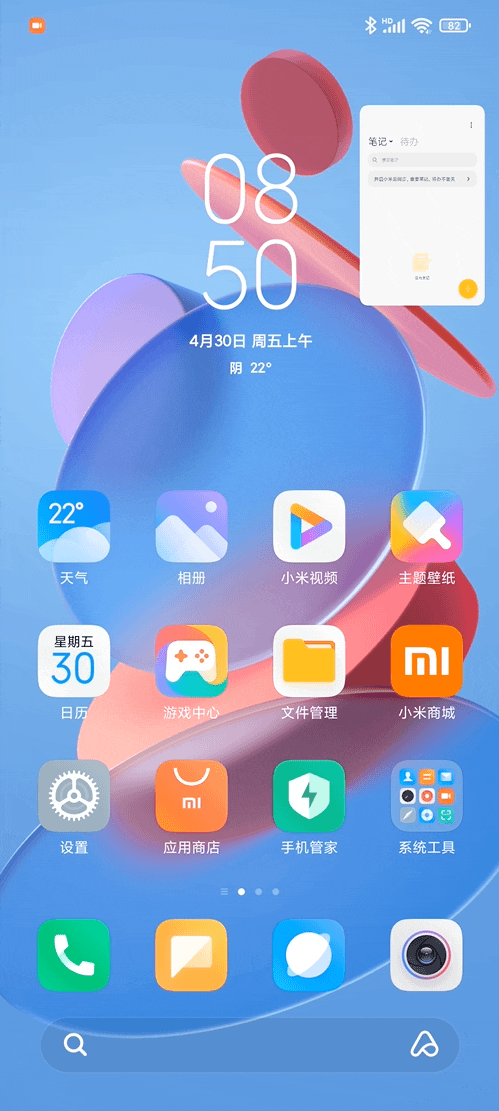
Nach dem Vergrößern kann das kleine Fenster durch Drücken der Anzeigeleiste geschlossen werden. Beim Herunterziehen wird es im Vollbildmodus angezeigt. Außerdem können Sie die Größe des kleinen Fensters frei einstellen, indem Sie am Rahmen des kleinen Fensters ziehen.
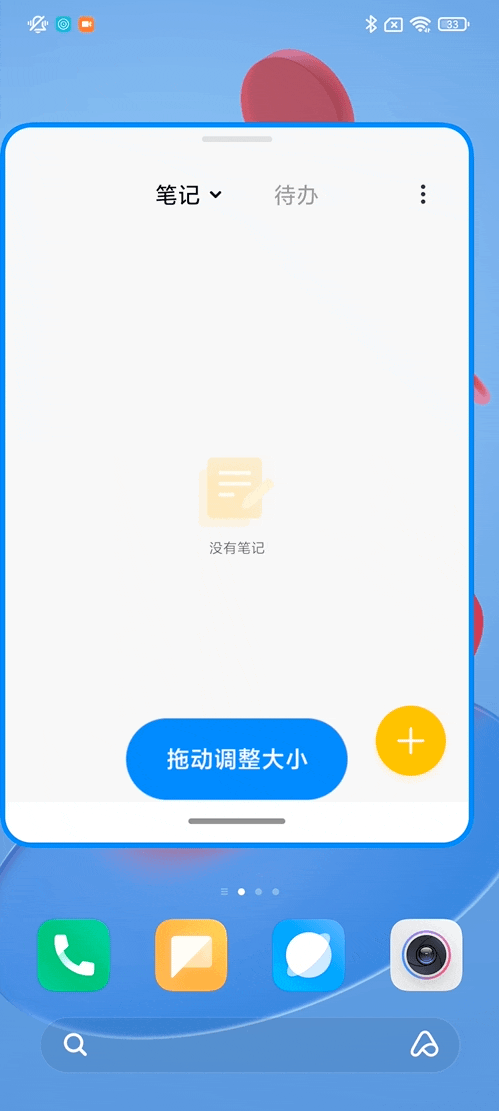
Es gibt zwei Dessertfunktionen, bei denen Bonuspunkte vergeben werden. Die erste ist die Funktion "Austausch kleiner Fenster": Ziehen Sie das kleine Fenster in die Mitte des Bildschirms, um es mit der Anwendung auf der nächsten Ebene des Bildschirms auszutauschen.
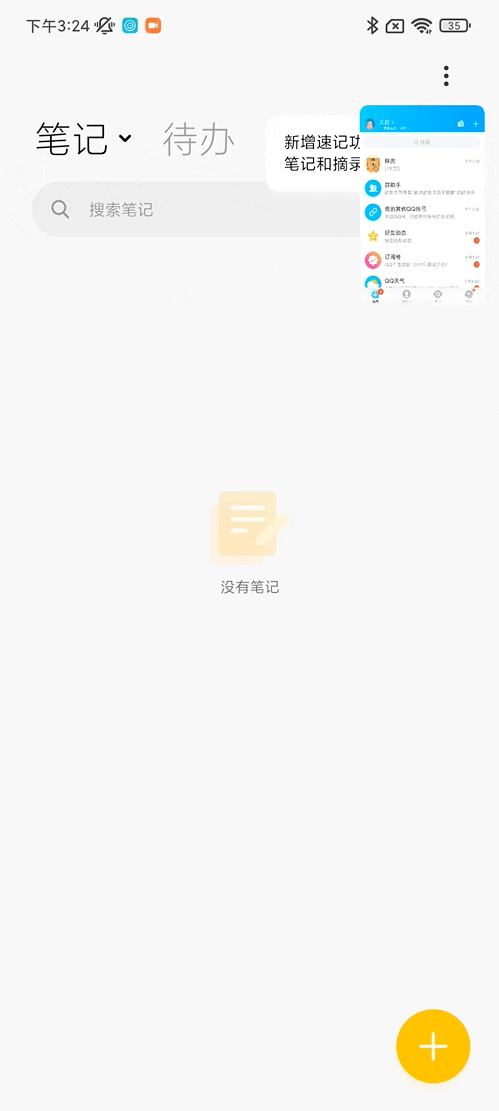
Das zweite ist, dass im Querformat beim Beantworten einer Nachricht im Modus für kleine Fenster die schwebende kleine Tastatur automatisch aktiviert wird. Behindert nicht die übermäßige Sicht auf die zugrunde liegende App.
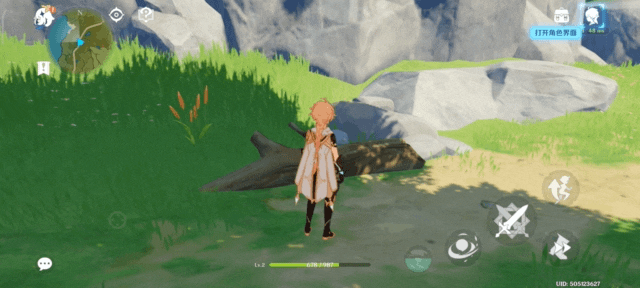
Es gibt aber auch einige Punkte, die optimiert werden müssen:
- Wenn die App im Modus für kleine Fenster geöffnet wird, werden einige der Open-Screen-Anzeigen der App im Vollbildmodus angezeigt
- Die schwebende Fensteranwendung kann nicht in der Seitenleiste ausgeblendet werden
- Wenn im Querformat die Anzeigeleiste des kleinen Fensters zum Schließen nach oben gedrückt wird, kann es leicht zu einem versehentlichen Berühren kommen oder nicht schließen.
EMUI 11
Der kleine Fenstermodus von EMUI 11 ist zwar relativ wenig umfangreich, aber sehr einfach zu bedienen. Wir haben Mate40 Pro mit der neuesten EMUI 11-Version verwendet, um den kleinen Fenstermodus von Huawei zu erleben.

Das Öffnen des Modus für kleine Fenster ist sehr einfach und kann in drei Typen unterteilt werden:
1. Rufen Sie die Seitenleiste auf, klicken Sie auf die App, sie wird direkt im Modus für kleine Fenster geöffnet.
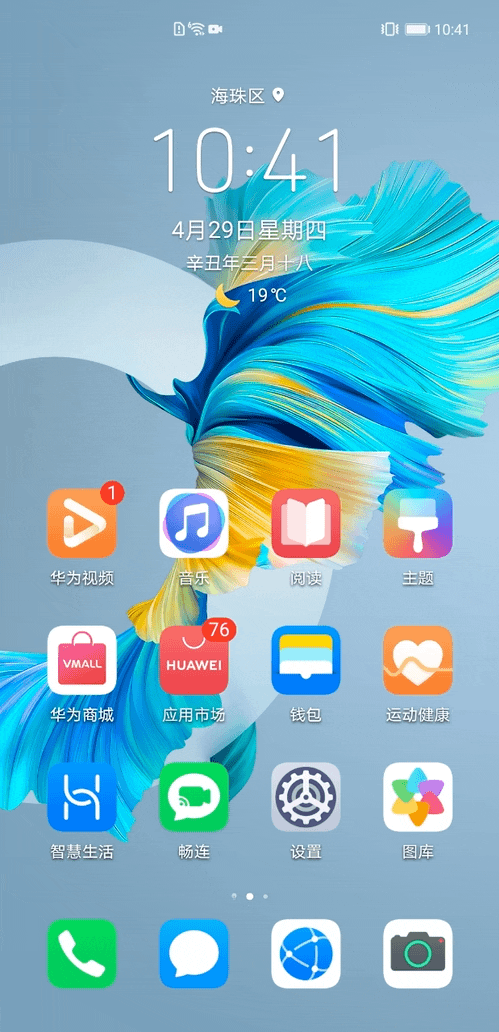
2. Im Multitask-Manager haben Apps, die den Modus für kleine Fenster unterstützen, ein Symbol für kleine Fenster in der oberen rechten Ecke. Klicken Sie hier, um einen kleinen Fensterstatus zu erhalten.
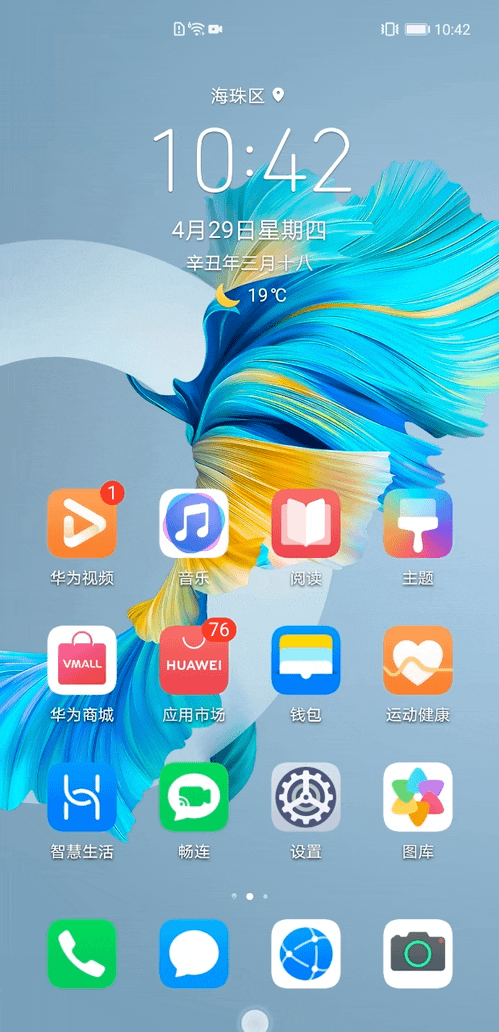
3. Wenn eine Nachricht eingeht, ziehen Sie die Nachrichtenbenachrichtigungsleiste herunter, um im kleinen Fenstermodus auf die Nachricht zu antworten.
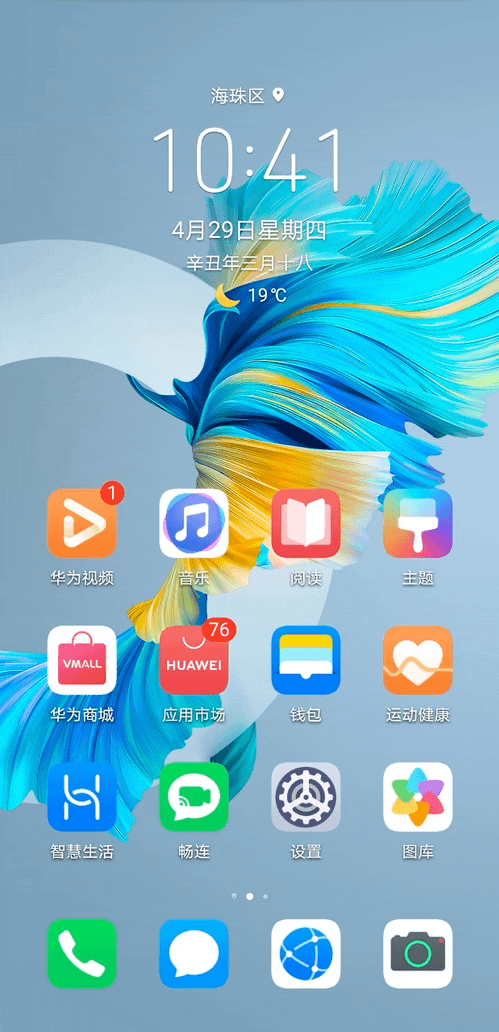
Nachdem Sie das kleine Fenster aufgerufen haben, können Sie den Rand des kleinen Fensters ziehen, um dessen Größe anzupassen. Halten Sie die Anzeigeleiste oben gedrückt, um die Position des kleinen Fensters zu verschieben.
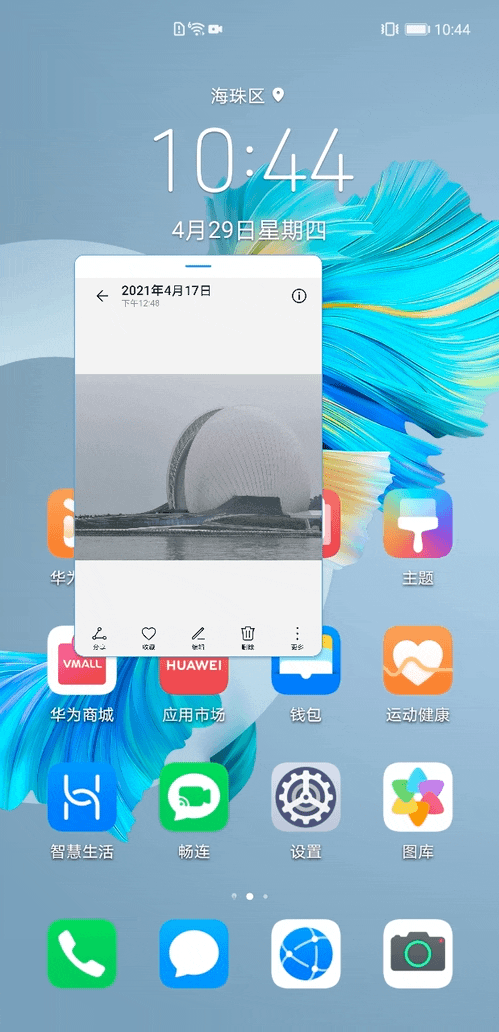
Im Gegensatz zu Flyme und MIUI zeigt das kleine Fenster von EMUI "Vollbildanzeige", "Minimieren" und "Schließen" im Stil von Symbolen an. Im Vergleich zu verschiedenen ausgefallenen Gestenoperationen sind die Lernkosten niedriger und leichter zu erlernen.
Wenn das Fenster minimiert ist, rastet es am Rand einer Seite des Bildschirms ein. Unterstützung mehrerer Apps Nach dem Öffnen des Modus für kleine Fenster wird dieser gleichzeitig auf eine Seite des Bildschirms minimiert, was für Benutzer zum Wechseln praktisch ist. Diese Apps können auch einzeln oder zusammen geschlossen werden, und die interaktive Ansicht ist einfach und leicht zu verstehen.
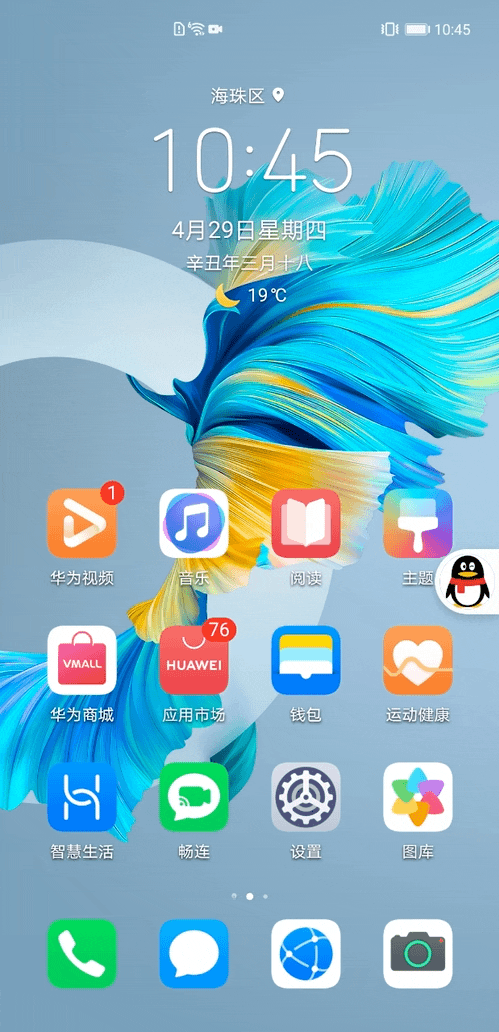
In EMUI 11 müssen jedoch noch Einstellungen für den Modus für kleine Fenster optimiert werden.
Wenn Sie im Querformat das kleine Fenster aufrufen, um auf eine Nachricht zu antworten, wird die schwebende Tastatur automatisch aufgerufen. Das kleine Fenster und die Tastatur scheinen jedoch fest zu sein, und sie überlappen sich und überlappen sich. Zu diesem Zeitpunkt müssen Sie die beiden Fenster manuell auseinander ziehen, was zum Anzeigen und Beantworten von Nachrichten praktisch ist, was etwas umständlich ist.

Ein weiteres Problem besteht darin, dass im Querformat die Symbole "Vollbild", "Minimieren" und "Schließen" oben im kleinen Fenster automatisch ausgeblendet werden. Benutzer, die mit verwandten Vorgängen nicht vertraut sind, können das kleine Fenster derzeit möglicherweise nicht schließen, was sich auf das Spielerlebnis auswirkt.
OriginOS
Als Anfänger des heimischen Android-Betriebssystems kann man sagen, dass OriginOS ein eigenes Highlight-Erscheinungsbild hat und dass der Modus für kleine Fenster ebenfalls sehr umfangreich ist. Für diese Erfahrung haben wir vivo X60 Pro + mit dem neuesten OriginOS verwendet.

Es gibt viele Möglichkeiten, den Modus für kleine Fenster zu öffnen:
1. Wenn Sie sich auf dem Explorer-Desktop befinden, wischen Sie von der Mitte des Bildschirms nach oben, um die gesamte Anwendungsoberfläche aufzurufen. Halten Sie die Anwendung, die das Öffnen kleiner Fenster unterstützt, gedrückt und ziehen Sie sie in die obere rechte Ecke des Bildschirms eine Anzeige "kleines Fenster öffnen", dann loslassen, um zu öffnen.
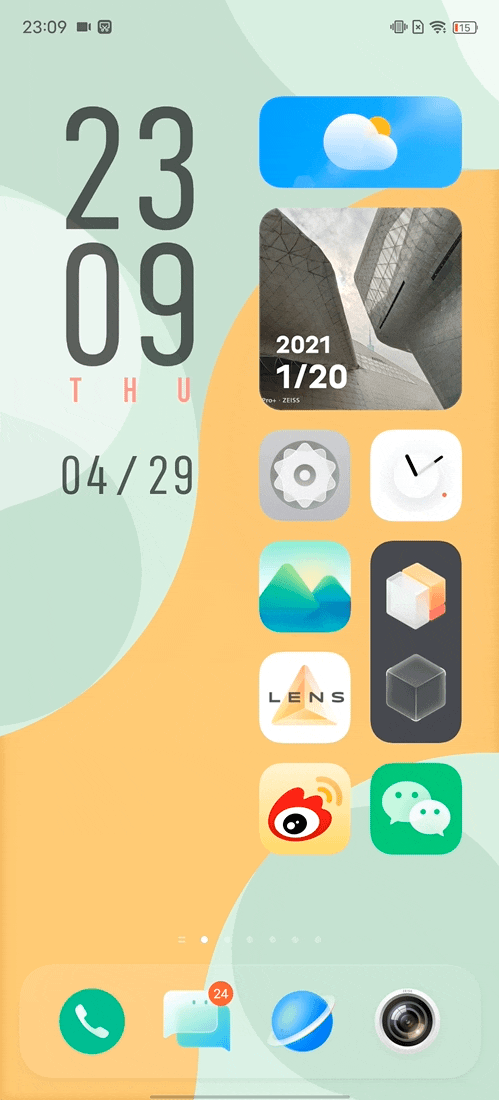
2. Wischen Sie in der Anwendungsoberfläche von der unteren linken Ecke des Bildschirms nach oben, um alle Anwendungsoberflächen aufzurufen. Drücken Sie lange auf das Anwendungssymbol und warten Sie, bis das Symbol auf der Anwendungsoberfläche angezeigt wird. Lassen Sie es los, um es einzuschalten.
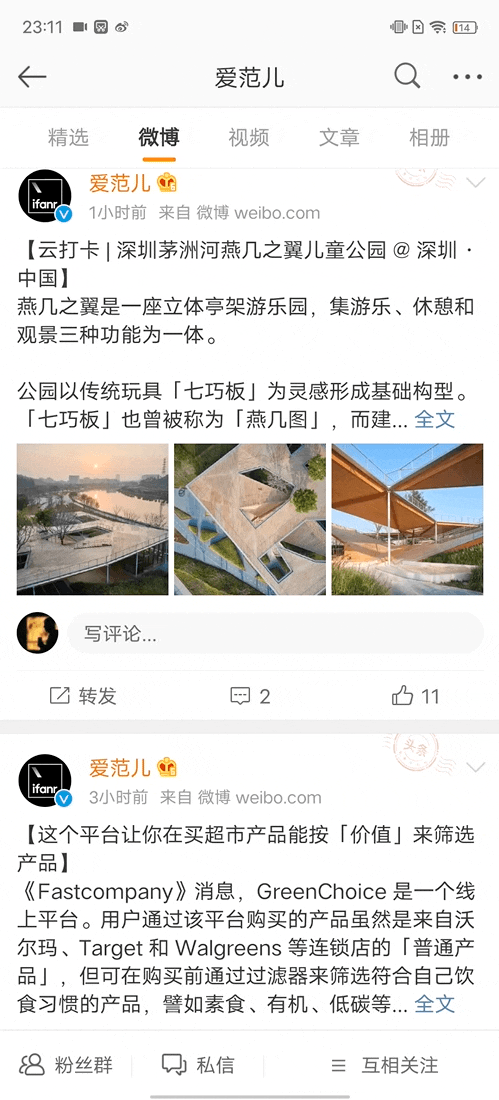
3. Streichen und bewegen Sie den Mauszeiger am unteren Bildschirmrand, um den Kartenhintergrund aufzurufen, und klicken Sie auf den Pfeil rechts neben dem App-Namen. Apps, die den Modus für kleine Fenster unterstützen, zeigen das Wort "kleines Fenster" an. Klicken Sie, um es zu öffnen.

4. Im Querformat wird die Nachrichtenbenachrichtigung als schwebender Avatar angezeigt. Klicken Sie auf den Avatar, um die Anwendung automatisch im Modus für kleine Fenster zu öffnen.
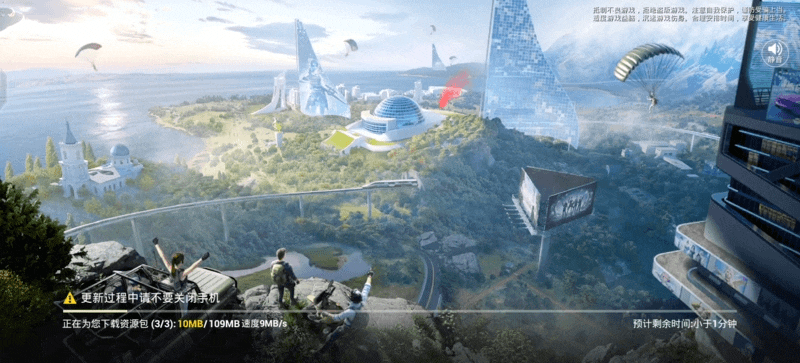
Nach dem Öffnen des Modus für kleine Fenster sehen Sie oben im kleinen Fenster vier Symbole. Von links nach rechts werden Größe geändert, minimiert, im Vollbildmodus angezeigt und geschlossen.
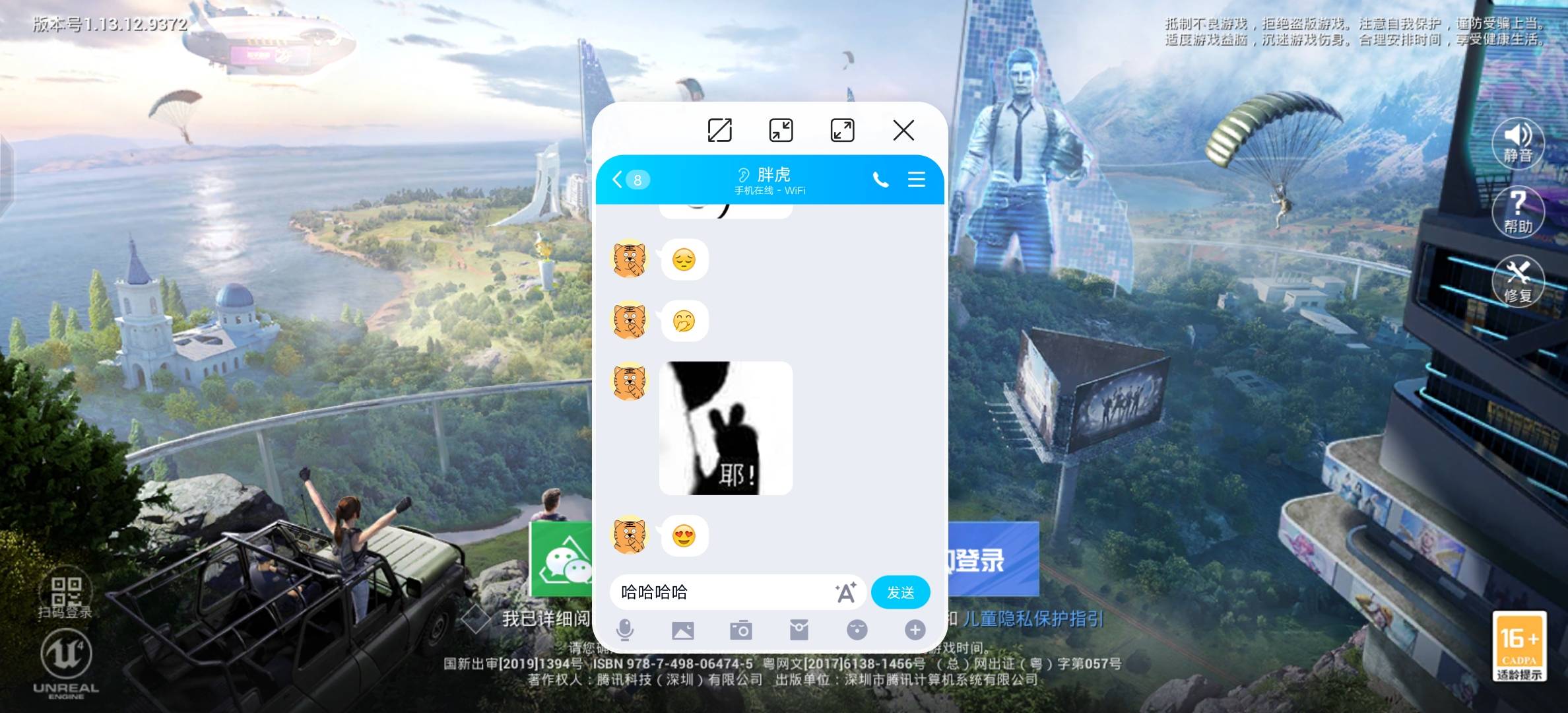
Der minimierte Rendering-Effekt, ähnlich wie bei EMUI 11, besteht darin, Anwendungssymbole an einer Seite des Bildschirms anzubringen. Leider kann OriginOS nicht mehrere Apps gleichzeitig minimieren, wie z. B. EMUI.
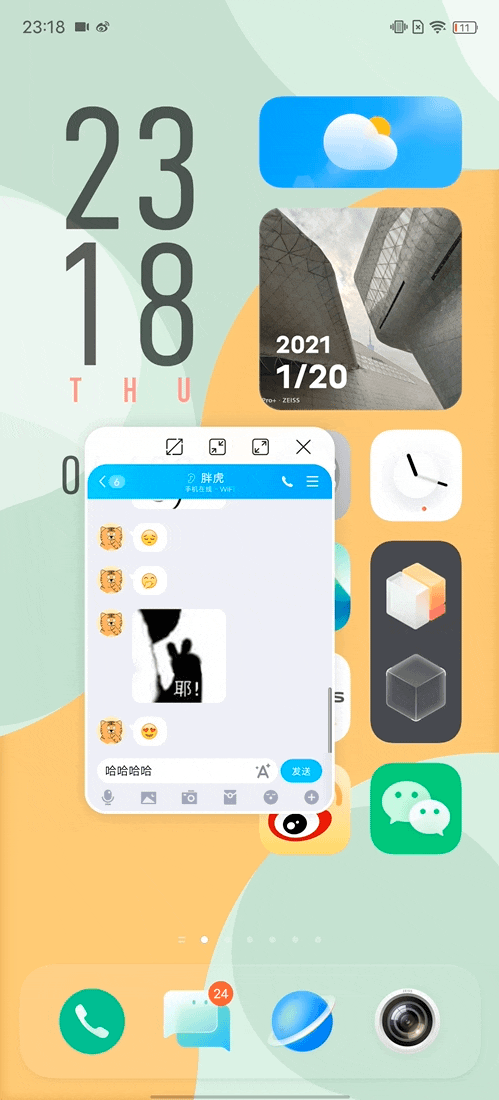
Wenn OriginOS den Modus für kleine Fenster schließt, kann er nur durch Klicken auf die Schaltfläche Schließen bedient werden. Wenn es auf das schwebende Symbol minimiert ist, kann es daher nicht direkt deaktiviert werden.
Im Querformat ist der Kleinfenstermodus von OriginOS unter den oben genannten Systemen am besten optimiert. Unabhängig davon, ob es sich um die Benachrichtigungsmethode des schwebenden Avatars, die geeignete Größe der schwebenden Tastatur und die präzise und klare Schließmethode handelt, ist sie sehr benutzerfreundlich.

OriginOS ist jedoch beim Öffnen des Modus für kleine Fenster etwas umständlich, und die Ästhetik ist etwas schwächer. Im Hochformat unterstützt das Popup-Fenster für Nachrichten das Öffnen im Kleinfenstermodus nicht und muss optimiert werden.
ColorOS 11
Seit ColorOS 7 nach mehreren Optimierungsgenerationen begonnen hat, sich mit dem Modus für kleine Fenster zu befassen, ist der Modus für kleine Fenster unter ColorOS 11 sehr ausgereift. Wir haben OnePlus 9 Pro verwendet, um die neueste Version von ColorOS 11 zu testen.

In der Eröffnungsmethode bietet ColorOS 11 4 Methoden.
1. Öffnen Sie das kleine Anwendungsfenster direkt in der Smart-Seitenleiste
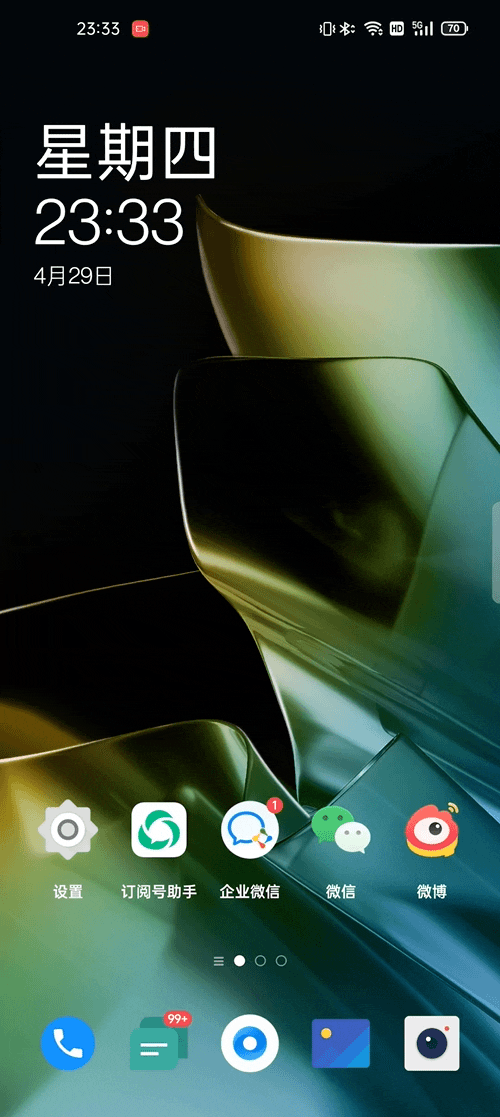
2. Klicken Sie auf der Task-Manager-Seite auf das Symbol in der oberen rechten Ecke der Anwendung, um schnell das "schwebende Fenster", das "schwebende Mini-Fenster" und andere Modi zu öffnen.
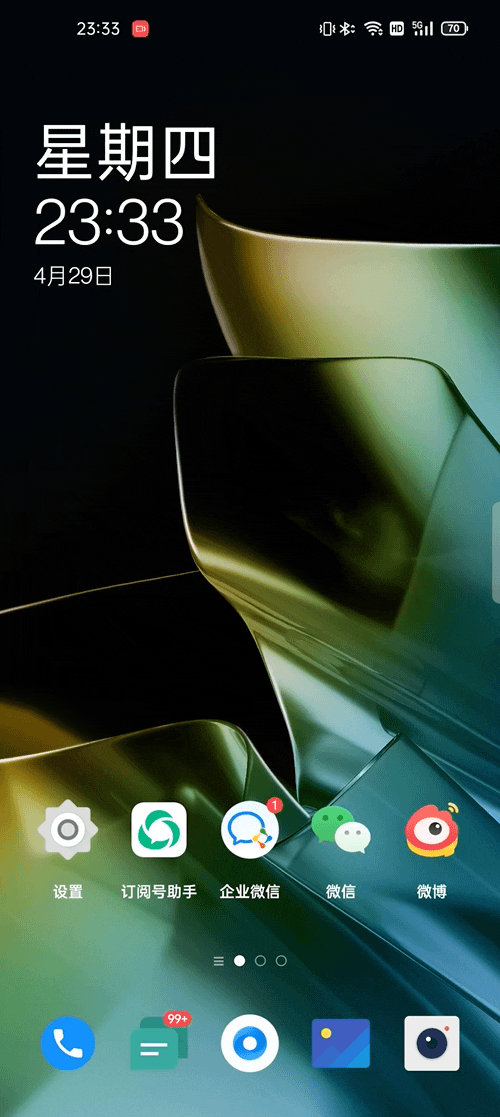
3. Wenn Sie in der Anwendungsoberfläche von unten nach oben wischen und pausieren, werden unten zwei Symbole angezeigt, die "schwebendes Fenster" und "schwebendes Mini-Fenster" entsprechen. Ziehen Sie die Anwendungskarte auf das entsprechende Symbol, um den entsprechenden Vorgang auszuführen.

4. Am unteren Rand des Popup-Fensters für Nachrichtenbenachrichtigungen befindet sich die Schaltfläche "Antwort in kleinen Fenstern". Klicken Sie hier, um auf die Nachricht im Modus für kleine Fenster zu antworten.
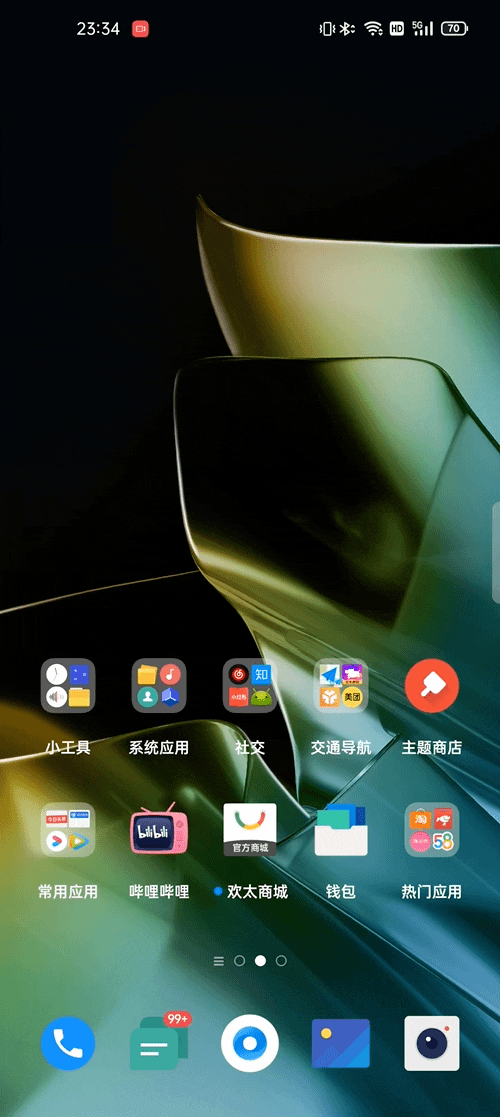
Nachdem der Modus für kleine Fenster aktiviert wurde, werden durch langes Drücken oben im Fenster drei Optionen angezeigt: Vollbildanzeige, Schließen und Aufhängen. Bewegen Sie das Fenster zum entsprechenden Symbol, um den entsprechenden Vorgang auszuführen.
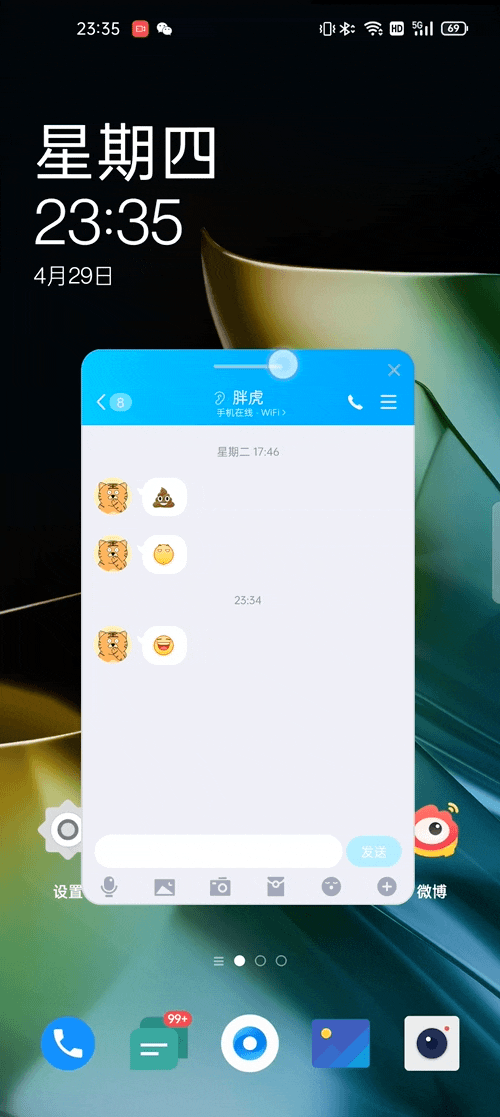
Ziehen Sie außerdem den Modus für kleine Fenster außerhalb der Seiten des Bildschirms. Die Anwendung wird auf die Seitenleiste minimiert, und klicken Sie, um sie erneut aufzurufen.
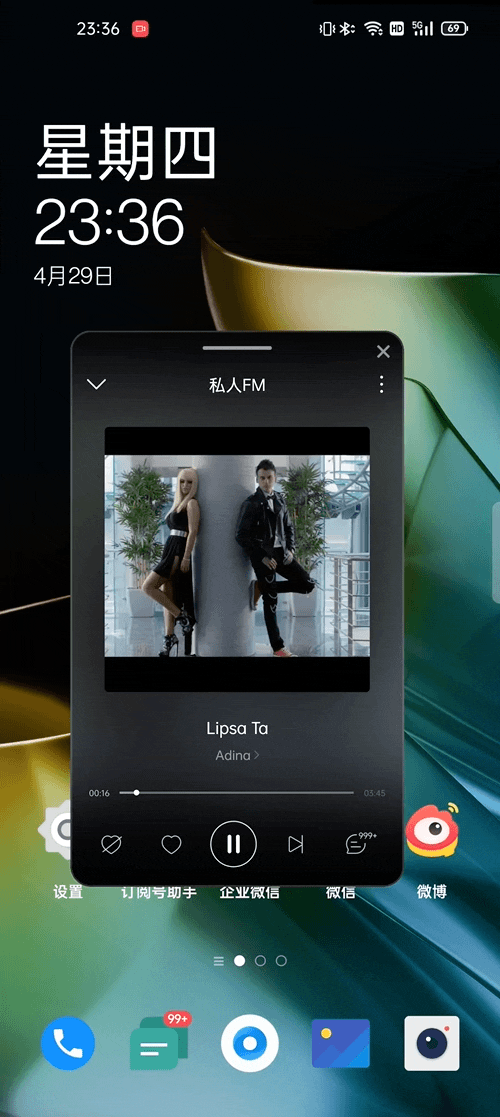
Das Schließen des Modus für kleine Fenster ist ebenfalls sehr einfach. Am bequemsten ist es, auf die Schaltfläche "Schließen" in der oberen rechten Ecke des Fensters zu klicken. Im schwebenden Fenstermodus wird lange gedrückt und ein geschlossenes Symbol wird angezeigt. Ziehen Sie es einfach nach oben.
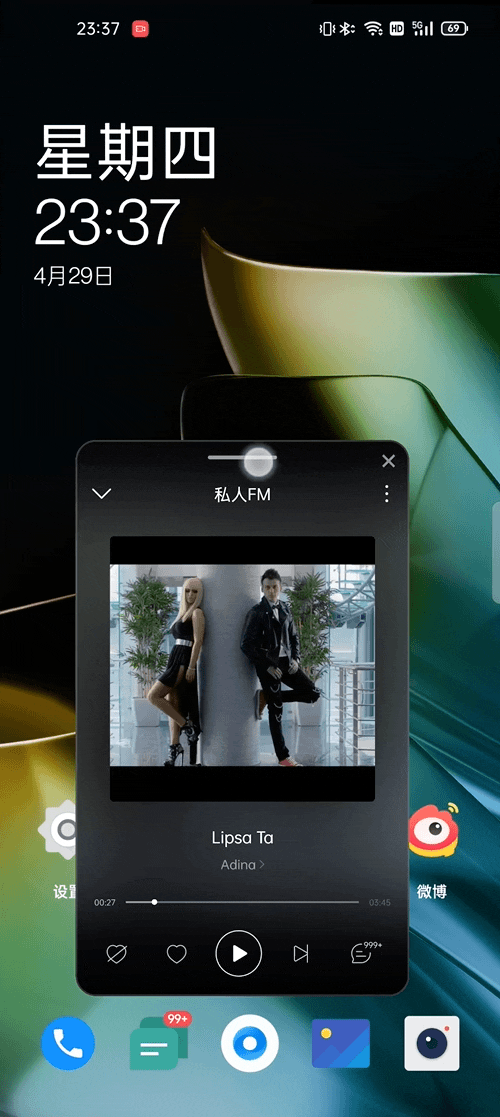
Wir haben auch versucht, das kleine Fenster im Querformat zu erleben, und die Schließmethode ist dieselbe wie im Hochformat. Darüber hinaus unterstützt es schwebende Tastatur und freie Bewegungsposition. Die Funktionen sind reichhaltig und einfach zu bedienen.
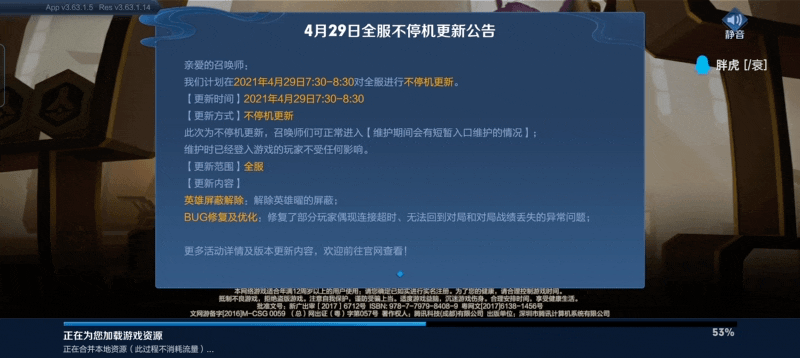
Zusammenfassung
Die Natur des Menschen kann ein Geist und zwei Zwecke sein. Man kann sagen, dass der kleine Fenstermodus eine effizientere Nutzung der Aufmerksamkeit ermöglicht.
Aus der praktischen Erfahrung haben die kleinen Fenstermodi der oben genannten fünf Betriebssysteme ihre eigenen Eigenschaften. In Bezug auf Schönheit ist Flyme besser, in Bezug auf Einfachheit und Benutzerfreundlichkeit leistet EMUI meinen Beitrag, in Bezug auf die Vielfalt des Gameplays müssen ColorOS, MIUI und OriginOS Namen haben.

Verschiedene Systeme haben jedoch noch Raum für Optimierungen für den Kleinfenstermodus. Derzeit ist es schwierig zu sagen, welcher Modus für kleine Fenster des Betriebssystems zu 100% erfüllt ist, aber der Modus für kleine Fenster von Flyme und ColorOS kann als relativ "perfekt" bezeichnet werden.
Tatsächlich gibt es einige Betriebssysteme, und der Modus für kleine Fenster ist ebenfalls sehr vorsichtig. Zum Beispiel die One UI von Samsung und dann das nostalgische SmartsianOS. Da jedoch keine geeignete Ausrüstung zur Verfügung steht, wird in diesem Artikel der Modus für kleine Fenster nicht bewertet.
Natürlich mag jeder den Modus für kleine Fenster, und ich hoffe, iOS kann so schnell wie möglich nacharbeiten. Zusätzlich zu "Bild in Bild" können weitere Funktionen für kleine Fenster angezeigt werden.
#Willkommen Sie, wenn Sie Aifaners offiziellem WeChat-Konto folgen: Aifaner (WeChat ID: ifanr). Weitere aufregende Inhalte werden Ihnen so schnell wie möglich zur Verfügung gestellt.
Ai Faner | Ursprünglicher Link · Kommentare anzeigen · Sina Weibo
